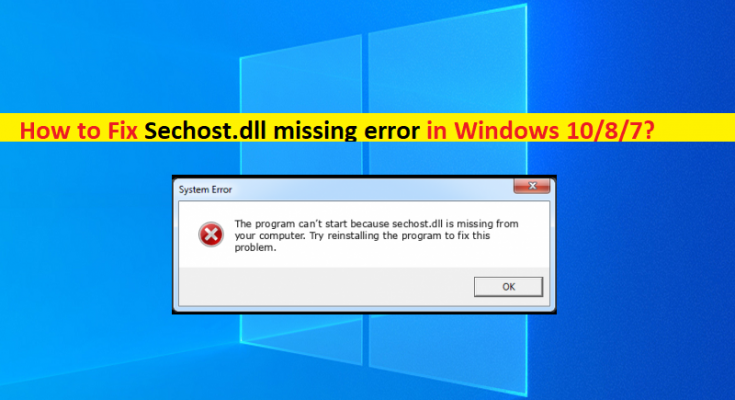¿Qué es el “error de falta de Sechost.dll” en Windows 10/8/7?
En esta publicación, vamos a discutir sobre cómo reparar el error que falta Sechost.dll en Windows 10/8/7. Se le guiará con sencillos pasos / métodos para resolver el problema. Comencemos la discusión.
“Sechost.dll”: Sechost.dll es un archivo DLL (Biblioteca de vínculos dinámicos) legítimo relacionado con Host for SCM / SDDL / LSA Lookup API. Este archivo DLL está diseñado y desarrollado por Microsoft Corporation y se encuentra comúnmente en la carpeta System32 de Windows ubicada en C: Drive. Este archivo DLL permite que otros programas funcionen y completen su tarea, así como controlar y cambiar el comportamiento de otros programas.
Sin embargo, varios usuarios informaron que se enfrentaron al error de falta de Sechost.dll en su computadora con Windows 10/8/7 cuando intentaron iniciar o ejecutar cualquier aplicación o juego. Este error de DLL indica que no puede iniciar o ejecutar ninguna aplicación o juego en su computadora con Windows 10/8/7. Puede haber varias razones detrás del problema, incluido el archivo Sechost.dll eliminado de su ubicación original, problemas con hardware como problemas de memoria RAM, controladores de dispositivos dañados / desactualizados, sistema operativo Windows desactualizado y otros problemas.
Es posible que haya eliminado accidentalmente el archivo Sechost.dll o que haya sido dañado / mal configurado por malware o virus instalados en la computadora. En tal caso, puede ejecutar un escaneo del sistema en busca de malware o virus en la computadora con algún poderoso software antivirus instalado en la computadora para corregir el error. Es posible solucionar el problema con nuestras instrucciones. Busquemos la solución.
¿Cómo reparar el error que falta Sechost.dll en Windows 10/8/7?
Método 1: Solucione el “error faltante de Sechost.dll” con la “Herramienta de reparación de PC”
“PC Repair Tool” es una forma fácil y rápida de encontrar y corregir errores BSOD, errores de DLL, errores de EXE, problemas con programas / aplicaciones, problemas de malware o virus, archivos del sistema o problemas de registro y otros problemas del sistema con solo unos pocos clics.
Método 2: restaurar Sechost.dll de la papelera de reciclaje
Si ha eliminado por error el archivo Sechost.dll, puede intentar restaurar el archivo desde la Papelera de reciclaje, si está allí. Para hacerlo, abra la Papelera de reciclaje en su computadora y busque el archivo Sechost.dll, si el archivo está allí, haga clic con el botón derecho en él, seleccione “Restaurar” y verifique si funciona para usted.
Método 3: actualizar los controladores del dispositivo
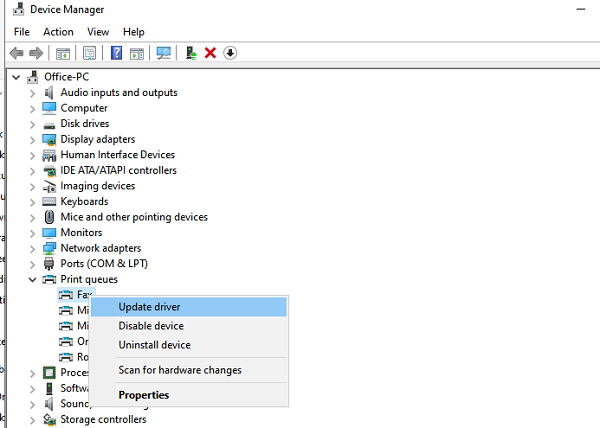
Actualizar los controladores dañados / desactualizados a la versión más reciente y compatible del controlador puede resolver el problema.
Paso 1: Abra el “Administrador de dispositivos” en la PC con Windows a través del cuadro de búsqueda de Windows y busque el controlador del dispositivo que muestra un signo de exclamación amarillo.
Paso 2: haga clic con el botón derecho en el controlador del dispositivo que muestra la marca amarilla, seleccione “Actualizar controlador” y siga las instrucciones en pantalla para finalizar el proceso de actualización. Una vez hecho esto, reinicie su computadora y verifique si funciona.
Descargue o reinstale la actualización de controladores de dispositivo en una PC con Windows [automáticamente]
También puede intentar actualizar todos los controladores de Windows utilizando la herramienta de actualización automática de controladores. Puede obtener esta herramienta a través del botón / enlace a continuación.
Método 4: Vuelva a registrar el archivo Sechost.dll
Paso 1: Escriba “cmd” en el “Cuadro de búsqueda de Windows” y presione las teclas “MAYÚS + ENTRAR” en el teclado para abrir el “Símbolo del sistema como administrador”
Paso 2: Escriba el comando “regsvr32 sechost.dll” y presione la tecla “Enter” para ejecutarlo. Una vez ejecutado, reinicie su computadora y verifique si el problema está resuelto.
Método 5: desinstale y vuelva a instalar el programa que está causando el error
Si el problema persiste, puede desinstalar el programa que está causando el error y luego reinstalarlo.
Paso 1: Abra el “Panel de control” en la PC con Windows a través del cuadro de búsqueda de Windows y vaya a “Desinstalar un programa> Programas y características”
Paso 2: Busque y seleccione el programa que está causando el error, seleccione “Desinstalar” para desinstalarlo y luego reinicie su computadora.
Paso 3: Después de reiniciar, descargue y reinstale el programa nuevamente en su computadora. Una vez instalado, vuelva a ejecutar el programa y compruebe si se ha resuelto el error.
Método 6: ejecutar el comando CHKDSK
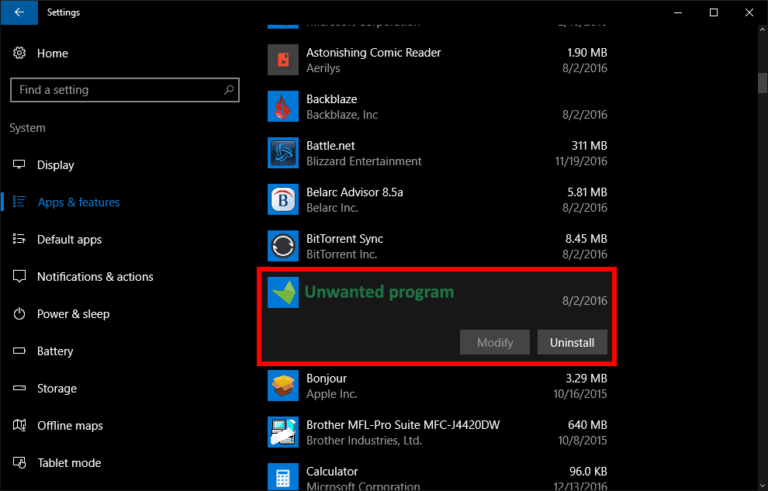
Paso 1: Abra “Símbolo del sistema como administrador” utilizando el “Método 4”
Paso 2: Escriba el comando “chkdsk / f” y presione la tecla “Enter” para ejecutarlo. Una vez ejecutado, reinicie su computadora y verifique si el problema está resuelto.
Método 7: desinstalar Windows Update problemático
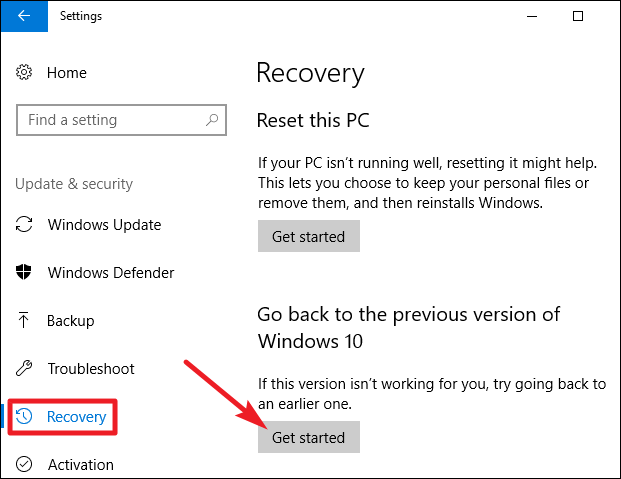
Paso 1: Abra la aplicación “Configuración” en la PC con Windows a través del cuadro de búsqueda de Windows y vaya a “Actualización y seguridad> Recuperación> Regrese a la versión anterior de Windows 10” y haga clic en “Comenzar”.
Paso 2: sigue las instrucciones en pantalla para completar el proceso. Una vez hecho esto, reinicie su computadora y verifique si el error está resuelto.
Conclusión
Estoy seguro de que esta publicación lo ayudó a solucionar el error que faltaba Sechost.dll en Windows 10/8/7 con varios pasos / métodos sencillos para resolver el problema. Puede leer y seguir nuestras instrucciones para hacerlo. Eso es todo. Para cualquier sugerencia o consulta, escriba en el cuadro de comentarios a continuación.